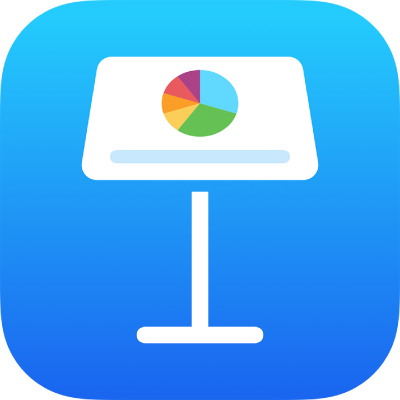
Függőleges szöveg használata az iPad Keynote appjában
A Keynote az alakzatokban és a szövegmezőkben támogatja a függőleges szöveg használatát, így például a kínai, a japán vagy a koreai nyelvekben megszokott módon, felülről lefelé adhat meg és szerkeszthet szöveget. Az egyes új sorok az előző sortól balra jelennek meg.
Függőleges szöveg használatához kínai, japán vagy koreai nyelven kell formáznia a prezentációt, vagy ezen nyelvek közül legalább egynek szerepelnie kell az eszköz előnyben részesített nyelveinek listáján. További tudnivalókért, lásd: Prezentáció létrehozása egy másik nyelv formátumában és Egy prezentáció nyelvének és formázásának módosítása.
Függőleges szöveg hozzáadása szövegmezőhöz vagy alakzathoz
Bármikor be- vagy kikapcsolhatja a függőleges szöveget szövegmezőkben és alakzatokban.
Koppintson egy szövegmezőre vagy alakzatra.
Válassza a Szöveg megjelenítése függőlegesen lehetőséget.
Ha az objektum már tartalmaz szöveget, akkor a szöveg átvált függőleges irányra, és minden ezután hozzáadott szöveg is függőleges irányú lesz. Amennyiben az objektum még nem tartalmazott szöveget, akkor minden hozzáadott szöveg függőleges irányban lesz látható.
Ha ismét vízszintesre szeretné állítani a szöveget, válassza a Szöveg megjelenítése vízszintesen lehetőséget.
Karakterek elhelyezése vízszintesen függőleges szövegben
A függőleges szövegben kettő–négy karaktert elhelyezhet vízszintesen. Ez akkor lehet hasznos, ha néhány latin karaktert (pl. számokat) szeretne beírni, mivel ezek balról jobbra haladva fognak megjelenni.
A függőleges szöveg bevitele közben válasszon ki kettő–négy karaktert, amelyeket el szeretne forgatni.
Koppintson a
 gombra, koppintson a Szöveg lapra, majd koppintson a
gombra, koppintson a Szöveg lapra, majd koppintson a  gombra.
gombra.Koppintson az Elforgatás vízszintes irányba lehetőségre.
Vízszintes karakterek szerkesztése során lehetősége van arra, hogy félkövér, dőlt stb. formázást állítson be az összes karakterhez, azonban az egyes karaktereket külön-külön nem szerkesztheti.
Ha azt szeretné, hogy a vízszintes karakterek ismét függőlegesen jelenjenek meg, törölje a karaktereket, majd adja meg őket újra.
Karakterek beállítása teljes szélességűre
A szövegben beállíthat teljes szélességű, álló karaktereket is.
Ha teljes szélességűre szeretné módosítani, jelölje ki a függőleges szöveget.
Koppintson a
 gombra, majd koppintson a Szöveg lapon található
gombra, majd koppintson a Szöveg lapon található  gombra.
gombra.Koppintson az Átalakítás teljes szélességűre lehetőségre.
Függőleges szöveg használatával kapcsolatos tanácsok
Íme néhány hasznos tudnivaló, amelyeket érdemes szem előtt tartania, ha függőleges szöveget szeretne használni egy prezentációban:
Ha egy függőleges szöveget tartalmazó objektumot, például szövegmezőt vagy alakzatot kimásol, majd beilleszti egy Pages-, Numbers- vagy Keynote-dokumentumba, az objektum függőleges szöveggel jelenik meg a másik dokumentumban.
Ha egy Keynote-prezentációban az objektumok függőleges szöveget tartalmaznak, és a prezentációt a Keynote egy olyan régebbi verziójával nyitja meg, amely nem támogatja a függőleges szöveg használatát, akkor minden szöveg vízszintesen jelenik meg.
A Keynote iCloudhoz appban egy csak olvasható képet lehet megnyitni a függőleges szöveget tartalmazó prezentációból.